win7百度浏览器如何屏蔽广告|win7百度浏览器拦截广告的方法
更新时间:2024-02-11 11:28:27作者:bianji
现在很多网站都带有广告,不论是网页窗口还是播放的视频中,其中最臭名昭彰的则是各种弹窗广告。为了应对这种情况,网上有很多屏蔽广告的软件,有些浏览器也自带拦截功能比如百度浏览器,那么在win7百度浏览器如何屏蔽广告呢?接下来请大家跟小编一起学习win7百度浏览器拦截广告的方法。
具体方法如下:
1、首先打开百度浏览器,点击右上角的菜单图标,如图所示;
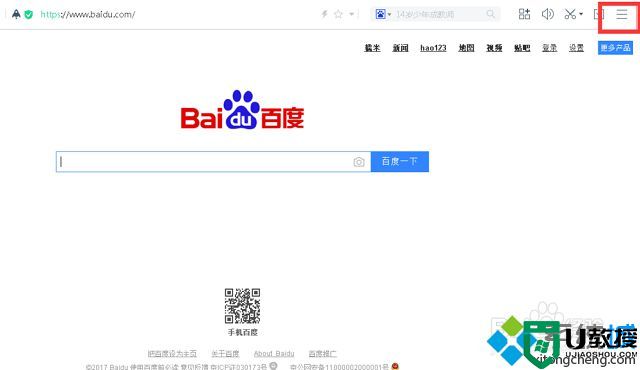
2、弹出菜单列表后,点击“浏览器”,如图所示;
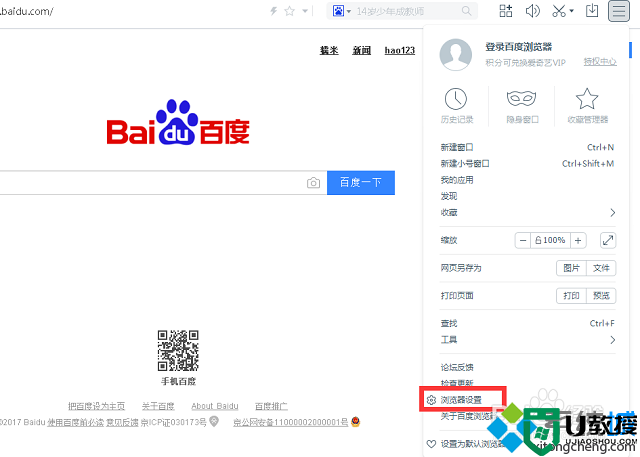
3、接着会打开设置窗口,点击切换到“高级设置”选项;
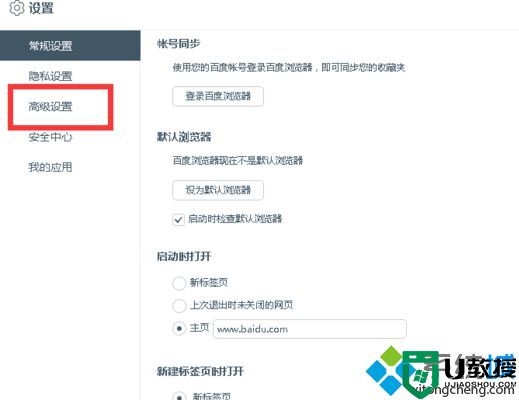
4、然后在右侧找到“广告过滤”,将其设置为“强力拦截”即可。
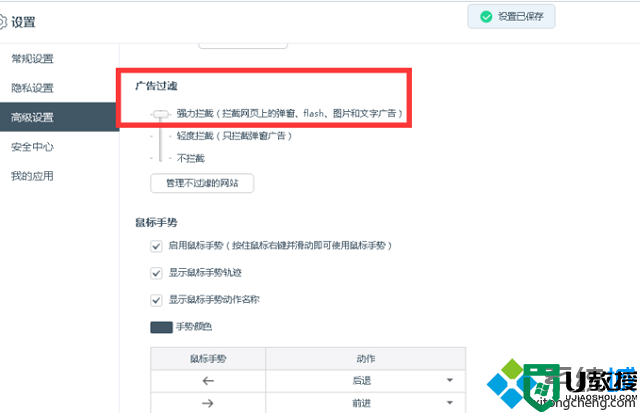
在百度浏览器设置中,设置了强力拦截后就可以屏蔽各种广告了。好了,关于win7百度浏览器拦截广告的方法小编就跟大家介绍到这里了,希望能解决大家的问题。
win7百度浏览器如何屏蔽广告|win7百度浏览器拦截广告的方法相关教程
- 360浏览器怎么设置广告拦截?360浏览器开启广告拦截教程
- 360浏览器怎么设置广告拦截?360浏览器开启广告拦截教程
- 360浏览器怎么设置广告拦截?360浏览器开启广告拦截教程
- 360浏览器怎么设置广告拦截?360浏览器开启广告拦截教程
- 2345加速浏览器怎么设置广告拦截丨2345加速浏览器设置广告拦截图解
- 360极速浏览器怎么拦截网页广告?360极速浏览器拦截网页广告操作教学
- 2345加速浏览器怎么设置广告拦截丨2345加速浏览器设置广告拦截图解
- 2345加速浏览器怎么设置广告拦截丨2345加速浏览器设置广告拦截图解
- edge浏览器广告怎么关 永久关闭edge浏览器广告的方法
- 360浏览器广告怎么关闭?彻底关闭360浏览器弹窗广告方法
- 5.6.3737 官方版
- 5.6.3737 官方版
- Win7安装声卡驱动还是没有声音怎么办 Win7声卡驱动怎么卸载重装
- Win7如何取消非活动时以透明状态显示语言栏 Win7取消透明状态方法
- Windows11怎么下载安装PowerToys Windows11安装PowerToys方法教程
- 如何用腾讯电脑管家进行指定位置杀毒图解

